
İçerik
- 65+ Galaxy S6 Edge ve Galaxy S6 İpuçları ve Püf Noktaları
- Galaxy S6 Kolay Mod Nasıl Kullanılır
- Galaxy Galaxy S6 Hızlı Ayarları kullanın
- Galaxy S6'da Ara
- Galaxy S6 Bildirim Ayarlarını Özelleştirin
- Google Now'ı Galaxy S6'da kullanın
- Galaxy S6 Fenerini kullanın
- Galaxy S6 Rahatsız Etmeyin modunu kullanın
- Samsung Galaxy S6 Kamera İpuçları ve Püf Noktaları
- Sağlığınızı İzleyin
- Galaxy S6 Edge Kişilerini ayarlayın
- Galaxy S6 Edge Bildirimleri ve Bilgi Akışını kullanın
- Edge Clock'ı açın
- Galaxy S6 Edge'de Hızlı Yanıt özelliğini kullanın
- Galaxy S6 ile bir SD kart nasıl kullanılır
- Galaxy S6'ya Depolama Ekleme
- Galaxy S6 ve S6 Edge ile bir USB Sürücü nasıl kullanılır
- Galaxy S6'yı Daha Hızlı Şarj Edin
- Galaxy S6 Ultra Güç Tasarruf Modunu Kullanın
- Galaxy S6 Temaları Nasıl Değiştirilir
- Galaxy S6 Ana Ekranınıza Daha Fazla Uygulama Nasıl Sığdırılır
- Galaxy S6'da Smartlock Nasıl Kullanılır
- Parmak İzi ile Galaxy S6'nın kilidini açın
- Galaxy S6'da Ücretsiz Abonelik ve Depolama Alın
- Galaxy S6 Ekran Görüntüsü Alın
- İPhone veya Android'den Galaxy S6'ya yükseltin
- İPhone'dan Galaxy S6'ya geçin
- Galaxy S6'yı Uzaktan Kumanda olarak kullanın
- Galaxy S6 Acil Durum Modunu kullanın
- Galaxy S6'da S Voice Nasıl Kullanılır
- Galaxy S6 Hotspot Nasıl Kullanılır
- Ödeme Yapmak için Galaxy S6 nasıl kullanılır?
- Galaxy S6'dan Nasıl Yazdırılır
- Galaxy S6 Ekranı Nasıl Açık Tutulur
- Galaxy S6 Sesi Nasıl Daha İyi Hale Getirir
- Galaxy S6 Hareketleri ve Hareketleri Nasıl Kullanılır
- Kayıp Galaxy S6 Nasıl Bulunur?
- Galaxy S6 Özel Modu Nasıl Kullanılır
- SOS Yardım Mesajı Nasıl Gönderilir
- Galaxy S6 Flash Bildirimler İçin Nasıl Kullanılır
- Galaxy S6 Klavye Nasıl Güçlendirilir
- Galaxy S6 Emoji Nasıl Kullanılır
- Galaxy S6 Çocuk Modu Nasıl Kullanılır
- Galaxy S6'da Klasör Oluşturun
Yeni akıllı telefonunuzu nasıl kullanacağınızı ve paranızın karşılığını en iyi şekilde nasıl alacağınızı gösterebilecek yararlı Galaxy S6 ipuçları ve püf noktaları listemizle Galaxy S6 ve Galaxy S6 Edge'de ustalaşın. Aşağıdaki Galaxy S6 ipuçları ile Edge ekranını, harika yeni kamerayı, Android Lollipop yazılımını ve diğer özellikleri nasıl kullanacağınızı, sıkıcı bir kılavuzu okumadan veya ayarlara bakarak saatler harcamadan öğrenebilirsiniz.
Daha fazla depolama alanı ekleme, SD kartınızı DSLR'nizden bağlama ve Galaxy S6 ve Galaxy S6 Edge'in bir parçası olarak hiçbir fikrinizin olmadığı diğer harika özellikler gibi gizli Galaxy S6 özelliklerini bile paylaşacağız.
Galaxy S6'yı nasıl doğru şekilde kullanacağınızı öğrenmek ve Samsung'un içinde barındırdığı tüm özelliklerden yararlanmak için Galaxy S6 kılavuzunu okumanıza gerek yok. Telefonunuzun neler yapabileceğini size gösteren videolar ve adım adım kılavuzlarla yeni Samsung Galaxy S6'nızı nasıl kullanacağınızı öğrenmenize yardımcı olacağız.
[contextly_sidebar id = ”lFnS2BL0CkhY7J9axtWMdmDgzGRUQVlP”]
Galaxy S6 ve Galaxy S6 Edge aynı özelliklerin çoğunu paylaşıyor, ancak listemizde yalnızca Galaxy S6 Edge'de çalışan birkaç tane var. Neyi denemeyeceğinizi bilmeniz için onları arayacağız.

Galaxy S6'yı kullanma hakkında bilmeniz gereken her şeyi öğrenmek için Galaxy S6 ipuçlarımızı ve püf noktalarımızı okuyun.
Bu Galaxy S6 ipuçlarının ve püf noktalarının çoğu ayarlara gömülüdür ve çoğu kullanıcının özleyeceği başka bir dokunuşun arkasına gizlenmiştir. Bu Galaxy S6 ipuçlarından bazılarını reklamlarda görebilirsiniz, ancak bunları nasıl kullanacağınızı göstereceğiz. 60'tan fazla Galaxy S6 ipucu ve püf noktasıyla, bir uzman olmanız sadece an meselesi.
[contextly_sidebar id = ”5N09Wsxt4PqsMMCtLwihuW7GSD8UMf6B”] Bu Galaxy S6 ipuçlarının ve püf noktalarının hemen hemen hepsi ücretsizdir. Birkaç kişi için bir USB OTG adaptörü veya bir aksesuar satın almanız gerekecek, ancak çoğu için sadece nereye bakacağınızı bilmeniz gerekiyor. Galaxy S6'yı köklendirmenize veya özel bir ROM yüklemenize de gerek yok, size gösterdiğimiz her şey kutudan çıkar çıkmaz çalışır.
Bu özellikleri göstermek için Verizon Galaxy S6 ve Verizon Galaxy S6 Edge kullanıyoruz, ancak neredeyse tüm bu özellikler ABD ve yurtdışındaki her operatörde çalışıyor. Bir seçenek görmüyorsanız, operatörünüz tarafından kaldırılmış olabilir veya bir uygulama indirmeniz gerekebilir.
140 sayfalık Galaxy S6 kılavuzunu ve 145 sayfalık Galaxy S6 Edge kılavuzunu unutun ve yeni telefonunuzu daha hızlı ve daha kolay nasıl kullanacağınızı öğrenin.
65+ Galaxy S6 Edge ve Galaxy S6 İpuçları ve Püf Noktaları
Yeni akıllı telefonunuzun tüm potansiyelini ortaya çıkarmak için favori Galaxy S6 Edge ve Galaxy S6 ipuçlarımızı ve püf noktalarımızı kullanın. Ayrıca, bilgisayarınızı evde bırakabilmeniz için akıllı telefonunuzla daha fazlasını yapmak için erişim sağlayan mükemmel Galaxy S6 gizli özelliklerini de ekleyeceğiz. Bu özel Galaxy S6 özelliklerinden Galaxy S6 kılavuzunda bahsedilmemiştir ve akıllı telefonunuzdan daha fazla yararlanmanıza yardımcı olacaktır.
Galaxy S6 Kolay Mod Nasıl Kullanılır
Akıllı telefonun kullanımını çok daha kolay hale getirmek için Samsung galaxy S6'daki Kolay Modu kullanabilirsiniz. Kolay Modu açtığınızda, ana ekran daha büyük bir saat, daha büyük simgeler, kişilere kısayollar, büyüteç uygulamasına daha kolay erişim gösterir ve esasen telefonu ilk kez akıllı telefon sahipleri için kolaylaştırır.
Git Ayarlar -> Kolay Mod -> Kolay Mod Açık bunu kurmak için. Yukarıdaki videoyu izleyebilir ve daha fazlası için Galaxy S6 ve Galaxy S6 Edge'de Kolay Modu kullanma kılavuzumuza göz atabilirsiniz.
Galaxy Galaxy S6 Hızlı Ayarları kullanın
Galaxy S6 ayarlarınızı bu kısayollarla değiştirin.
Her zaman aynı ayarları kullanıyorsanız, kaydırmayı atlayabilir ve en üstteki Galaxy S6 Ayarlar menünüze öğeler ekleyebilirsiniz.
Git Ayarlar -> Ekranın üst kısmındaki Artı'ya dokunun ve ardından Ayarlar'ın yanına onay işaretleri koyun. hızlı erişim istiyorsunuz.
Bitirdiğinizde geri tuşuna basın ve bunları şimdi Ayarlar ekranınızın üst kısmında göreceksiniz. 9 adede kadar seçenek ekleyebilirsiniz.
Galaxy S6'da Ara
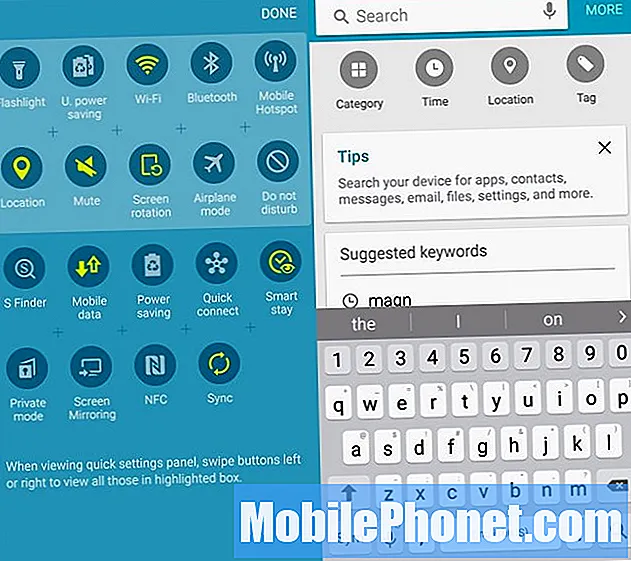
Galaxy S6 veya Galaxy S6 Edge'inizi aramak için S Finder'ı kullanın.
S Finder'ı kullanarak Galaxy S6'da hızlı bir şekilde arama yapabilirsiniz. Bu, ayarları, dosyaları, uygulamaları ve kişileri - temelde telefonunuzdaki her şeyi - arar.
Bildirim çekmecesini aşağı çekin ve S Finder'ı görene kadar sağdan sola kaydırın. Buna dokunun Galaxy S6 arama aracını açmak için. Şimdi yapabilirsin bulmak istediğin her şeyi yaz ve Galaxy S6'nızdaki öğelerin göründüğünü göreceksiniz. Açmak için bunlardan herhangi birine dokunun dosya veya öğe.
Galaxy S6 Bildirim Ayarlarını Özelleştirin
Galaxy S6'daki Bildirim çekmecesini aşağı çektiğinizde, geçiş yapmak için dokunabileceğiniz ve ayarlara gitmek için dokunup basılı tutabileceğiniz bir ayar listesi göreceksiniz. İstediğiniz seçeneği görmüyorsanız veya her zaman kaydırmanız gerekiyorsa, bunları özelleştirebilirsiniz.
Kaleme dokunun sağ üstte. Şimdi yapabilirsin uzun dokunun ve ardından sürükleyin öğeleri yeniden düzenlemek için. En çok kullanmak istediklerinizi en üst sıraya taşıyabilirsiniz, böylece bir öğeyi her zaman hızlı bir şekilde açıp kapatabilirsiniz. Öğeler istediğiniz yerde olduğundaöğesine dokunun. Bitti.
Google Now'ı Galaxy S6'da kullanın
Samsung, Galaxy S6 ve S6 Edge'de Google Now'ı içeriyor ve kullanımı çok kolay. Cihazda ilk kez kullandığınızda kaydolmanız gerekir, ancak bundan sonra yalnızca ev düğmesine basın ve basılı tutun Google Now'ı açmak için.
Google Asistan size, evinize gelen paketler, son aramalardan haberler, bir konuma seyahat süresi, park yeriniz ve çok daha fazlası gibi yararlı bulabileceğiniz bilgileri içeren kartlar gösterir.
Galaxy S6 Fenerini kullanın

Galaxy S6 el fenerini daha hızlı kullanın.
Telefonunuza bir el feneri indirmeden hızlıca bir Galaxy S6 el feneri kısayolu ekleyebilirsiniz. Yukarıdaki Bildirim ayarlarında gösterdiğimiz gibi ayarları düzenlemeniz ve reklamı ilk beş noktadan birine sürükleyerek el fenerini eklemeniz gerekir.
Şimdi, kullanmak istediğinizde, bildirim merkezini aşağı çekin ve el fenerine dokunun. Bu, telefonunuz kilitli olduğunda bile çalışır.
Galaxy S6 Rahatsız Etmeyin modunu kullanın
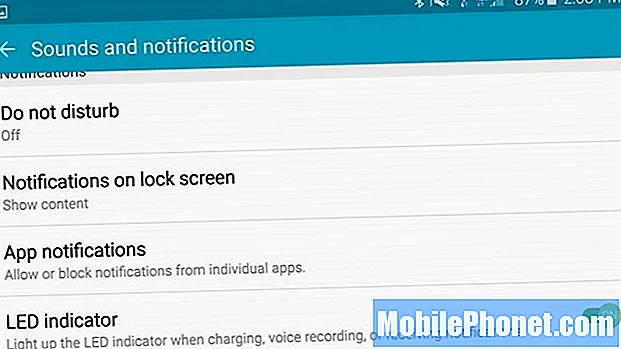
Rahatsız Etmeyin programlarını ayarlayın.
Samsung Galaxy S6 Rahatsız Etmeyin modu, Galaxy S6 ile aynı odada uyumayı kolaylaştırır ve toplantılar sırasında telefonu susturmanıza olanak tanır. Bildirim Ayarlarında Rahatsız Etmeyin seçeneğine dokunabilirsiniz, ancak programları kullanmak ve gelebilecekleri özelleştirmek daha kolaydır.
GitAyarlar -> Sesler ve bildirimler -> Rahatsız Etmeyin. Buradan bir kurabilirsinizRahatsız Etmeyin programı ve İstisnalara izin ver üzerine dokunun alarmların hala çaldığından emin olmak ve diğer insanların da geçmesine izin vermek.
Samsung Galaxy S6 Kamera İpuçları ve Püf Noktaları
Samsung, harika özellikleri bulmanın zor olmaması için kamera arayüzünü harika bir şekilde temizledi, ancak yine de Galaxy S6 kamerayı nasıl kullanacağınızı öğrenmeniz gerekecek. Aşağıdaki videoda, fotoğraflarınızı bir sonraki seviyeye taşımak için 20 özel Galaxy S6 kamera ipucu ve püf noktasından bahsediyoruz.
Bu ayarların Galaxy S6 kamerada nasıl kullanılacağına tam bir bakış için videoyu izleyin. Aşağıda açıklama ve bilgilerin bulunduğu kısa bir liste bulunmaktadır, ancak videoyu takip ederek daha fazla bilgi edinebilirsiniz.
- Hızlı Kamera - Fotoğraf çekebilmek için kamerayı hızlı bir şekilde başlatmak için herhangi bir yerden ana sayfa düğmesine iki kez dokunun.
- Kamera ayarları - 4K video kaydetmeye geçmek ve aşağıda anlatacağımız diğer seçenekleri ayarlamak için kamera ayarlarına dokunun.
- Ses kontrolü -Ayarlarda Ses Kontrolü açıkken, fotoğraf çekmek için "Peynir", "Yakala", "Gülümseme" veya "Çek" diyebilir ve video kaydetmek için "Video kaydet" diyebilirsiniz.
- Ses Seviyesi Deklanşörü - Ayarlardan seçiminize bağlı olarak fotoğraf çekmek, video kaydetmek veya yakınlaştırmak için ses düğmesini kullanın.
- Otomatik Odaklama İzleme - Galaxy S6 kamera, bir nesneyi ekranda hareket ederken odakta tutabilen bir İzleme Otomatik Odaklama seçeneği içerir. Bunu Ayarlar'da açmanız gerekiyor.
- Video Sabitleme -Titreyen videoyu önlemeye yardımcı olması için ayarlarda bu seçeneği kullanın. Otomatik Odaklama İzleme açıkken kullanamazsınız.
- Seçici Odak - Mod'a ve ardından Seçmeli Odaklanma'ya dokunun. Şimdi konunuzun 20 inç yakınında olduğunuz bir fotoğraf çekin ve kamera birden fazla çekim yapacak ve ardından dramatik efekt için parçaları bulanıklaştırmak üzere odağı seçmenize izin verecek.
- Sanal Çekim - Virtual Shot, harika bir sanal yürüyüş oluşturmak için bir nesnenin etrafında dolaşmanıza olanak tanır. Yeni bir araba, harika bir heykel veya harika bir elbise sergilemek için kullanışlıdır. Bunu modlarda bulun.
- Profesyonel Mod -Galaxy S6 ve S6 Edge'deki Pro Modu; ölçümü, ISO, beyaz dengesi, odaklamayı kontrol etmenizi ve özel ayarları kaydetmenizi sağlar.
- İndirme Modları - Kameradayken, Galaxy S5 veya Galaxy S4'te kullanabileceğiniz diğer birçok Galaxy S6 kamera modunu indirmek için Modlar'a ve ardından İndir'e dokunun.
- Ağır çekim - Mod'a dokunun, yavaş hareket edin ve ardından bir video kaydedin. Galeride, yavaş çekim bölümünü ve genel klip uzunluğunu değiştirmek için kaydırıcıları kullanabilirsiniz.
- Hızlı hareket -Mod, hızlı hareket üzerine dokunun ve ardından bir video kaydedin. Galeride hızlı hareket bölümünü ve genel klip uzunluğunu değiştirmek için kaydırıcıları kullanabilirsiniz. Bu, aksiyonu normal hızda çekerken en iyi sonucu verir ve daha yüksek hızlarda harika görünür.
- Hızlı Geçiş Modları - Modlara hızlı erişim için sol kenardan içeri doğru kaydırın, böylece çekim sırasında geçiş yapabilirsiniz.
- Fotoğraflarınıza Temalar Ekleyin - Deklanşörü çekmeden önce en iyi görünümü görebilmek için fotoğraflarınıza canlı filtreler uygulamak için Efekt düğmesine dokunun.
- Burst Fotoğrafları - Çok hızlı seri fotoğraflar çekmek için deklanşör düğmesini veya ayarladıysanız ses düğmesini basılı tutun.
- HDR Canlı Görüntü - Fotoğrafı çekmeden önce HDR fotoğraflarının nasıl görüneceğini görmek ve bunu bilmeseniz bile ihtiyacınız olduğunda otomatik olarak açmak için ekranın sol tarafındaki HDR seçeneğine dokunun.
- Metin Fotoğraflar - Optik Okuyucuyu Samsung Mağazasından indirin. Telefonunuzdaki uygulama bölümünde buna dokunun. Kamerayı metne yönelttiğinizde, fotoğrafı kopyalayıp başka bir belgeye veya sohbet penceresine yapıştırabileceğiniz gerçek metne dönüştürür.
- Geniş Selfie - Öne bakan kameraya geçtiğinizde açık moduna dokunun ve Geniş Selfie'yi seçin. Fotoğrafa daha fazla insan eklemek için Galaxy S6'yı yan yana eğin.
- Sensörle Selfie Çekin - Ana Selfie modunda gülümseyebilir ve ardından bir fotoğraf çekmek için parmağınızı kalp atış hızı sensörünün üzerine koyabilirsiniz.
- Güzellik Modu - Öne bakan kamerayı kullanırken kamera seçeneklerinin üst kısmındaki Güzellik'e dokunun. Bu, parlamayı ve kırışıklıkları yumuşatacaktır.
Artık Galaxy S6 ve Galaxy S6 Edge kamerayı nasıl kullanacağınızı bildiğinize göre, her bir seçeneği ne zaman kullanacağınızı öğrenme alıştırması yapabilir ve bilmeden önce bir uzman olacaksınız.
Sağlığınızı İzleyin
Galaxy S6'nızla forma girin.
Samsung Galaxy S6 ve S6 Edge, S Health uygulamasını içerir. Bu uygulama, bir uygulama veya aksesuar satın almaya gerek kalmadan sağlığınızı ve aktivitenizi takip etmenizi sağlar. Sağlığınızın bir resmini sunmak için Galaxy S6'daki sensörleri ve ona verdiğiniz girişi kullanır. Bu uygulama ayrıca kalp atış hızınızı, stres seviyenizi ve daha fazlasını takip etmenize yardımcı olabilir.
Başka uygulamalar eklemek ve varsa giyilebilir bir cihaza bağlanmak mümkündür, ancak yalnızca telefonunuzla çok şey yapabilirsiniz. Git Uygulamalar -> Samsung klasörü -> S Health başlamak.
Galaxy S6 Edge Kişilerini ayarlayın

Kişilerinize kolay erişim için Edge Bildirimleri'ni kullanın.
Edge Kişileri özelliğine beş adede kadar Galaxy S6 Edge kişisi ekleyin, böylece bu kişiler sizi aradığında ekranın özel bir renkle yanması için.
Sağ üst kenardan hızlıca kaydırın Galaxy S6 Edge ana ekranınızda küçük bir gri işaret olduğu yerde ve ardından bir rengin artı simgesine dokunun kişi eklemek için. Bunu dört ek kişiyle tekrarlayabilirsiniz. Edge Kişilerini düzenlemek için ayar çarkına da dokunabilirsiniz. Seçtiğiniz renk, Galaxy S6 Edge kapalıyken kimin aradığını gösterecektir.
Galaxy S6 Edge Bildirimleri ve Bilgi Akışını kullanın
Ayrıca Galaxy S6 Edge'e uygulamalar, rss beslemeleri ve diğer önemli bilgiler için Notificatiosn ekleyebilirsiniz. Edge Bildirimleri yalnızca birkaç uygulamayı kapsar, ancak Galaxy S6 Edge Bilgi Akışı, Bildirim çekmecenizdeki tüm bildirimler dahil olmak üzere daha fazla seçenek sunar.
GitAyarlar -> Kenar Ekranı -> Bilgi Akışı. Sonra gördüklerinizi özelleştirmek için bu kılavuzu kullanın.
Bilgi akışına erişmek için, ekran kapalıyken ekranın kenarını yukarı ve aşağı kaydırmanız gerekir. Yukarıdaki video bunun nasıl çalıştığını özetlemektedir.
Edge Clock'ı açın

Galaxy S6 Edge gece saatini açın.
Bir bakışta saatin kaç olduğunu görmek istiyorsanız, Edge Clock'ı açabilirsiniz. Seçtiğiniz bir süre boyunca, 12 saate kadar, Galaxy S6 Edge ekranı ekranın kenarındaki saati ve tarihi aydınlatacaktır.
Ayarlar -> Kenar Ekranı -> Açık. Oradan yapabilirsin Edge Clock'un başlayıp durduğu saati ayarlayın
Ana Galaxy S6 Edge Ayarları seçeneklerinde görünen ekranın kenarını kontrol edebilirsiniz.
Galaxy S6 Edge'de Hızlı Yanıt özelliğini kullanın

Hızlı bir yanıt göndermek için parmağınızı kalp atış hızı sensörünün üzerine koyun.
Başka bir kullanışlı Galaxy S6 Edge özelliği, bir aramayı cevaplayamadığınızda hızlı bir cevap göndermektir. Bir çağrı geldiğinde parmağınızı kalp atış hızı sensöründe bir veya iki saniye tutabilirsiniz ve ardından bir hazır mesaj gönderecektir.
Ayarlar -> Kenar Ekranı -> Kenar aydınlatması -> Hızlı Yanıt'a gidin. Bu, ayarı açar ve burası mesajı düzenleyebileceğiniz yerdir, böylece daha bilgilendirici ve Galaxy S6 Edge için bir reklam değildir.
Galaxy S6 ile bir SD kart nasıl kullanılır
Bir USB OTG kablosu ve bir SD kart USB okuyucu satın alırsanız, Galaxy S6'ya bir SD kart bağlayabilirsiniz. Bu, fotoğrafları DSLR'nizden Galaxy S6'ya taşımanın kullanışlı bir yoludur, böylece onları Facebook'ta paylaşabilir veya başka bir hizmete yükleyebilirsiniz. Bir USB OTG kablosu 5 dolardan azdır ve USB SD kart okuyucuları da Amazon'da oldukça ekonomiktir.
USB OTG kablosunu Galaxy S6 Mikro USB bağlantı noktasına takın, USB SD kart okuyucuyu takın ve ardından SD kartınızı takın. Galaxy S6, Dosyalarım uygulamasını açacak ve SD karttaki fotoğraflara ve videolara göz atmanıza, bunları kopyalamanıza ve bunlara erişmenize izin verecektir.
Galaxy S6'ya Depolama Ekleme
Sandisk Wireless Flash Drive ve WiFi Media Drive, kullanıcıların video izlemek, müzik çalmak ve dosyalara erişmek için kablosuz olarak bağlanmasına olanak tanır. Bunların hepsi WiFi ile Galaxy S6'ya bağlanır ve daha sonra dosyaları onlara taşımak için bir bilgisayardaki USB sürücüsüne takabilirsiniz.
Kullanımı kolay ve harika çalışıyor, ayrıca modele bağlı olarak Micro SD kart veya SD kart ile daha fazla depolama alanı ekleyebilirsiniz. Yine de bunları şarj etmeniz gerekecek.
Galaxy S6 ve S6 Edge ile bir USB Sürücü nasıl kullanılır
Bir USB OTG kablosu satın alırsanız, herhangi bir flash sürücüyü buna takabilir ve Galaxy S6 veya S6 Edge'e bağlayabilirsiniz. Zaten bir kablonuz varsa veya diğer öğeleri bağlamak istiyorsanız bu seçenek kullanışlıdır. Sadece Galaxy S6 ile çalışan bir flash sürücü istiyorsanız, Sandisk USB OTG flash sürücü küçük ve büyüleyici bir şekilde çalışan kullanışlı bir seçenektir.
Bunlara içerik eklemek için bunlardan birini bilgisayarınıza takın ve ardından dosyalara erişmek istediğinizde bunları Galaxy S6'ya takın. Dosyaları taktığınız anda uygulama başlayacak ve bunları telefonunuzdaki mevcut Android uygulamalarında kullanabilirsiniz.
Galaxy S6'yı Daha Hızlı Şarj Edin
Doğru şarj cihazını kullanırsanız, QuickCharge 2.0 teknolojisi sayesinde Galaxy S6'yı daha hızlı şarj edebilirsiniz. Bunun çalışması için telefonunuzla birlikte gelen şarj cihazına veya bu yedek parçalardan birine ihtiyacınız vardır ve doğrudan telefona bağlamanız gerekir. Kablosuz şarj burada çalışmayacaktır.
Hızlı şarjın çalışması için ekranın da kapalı olması gerekir, bu nedenle bu olurken telefonu kullanamazsınız. Hızlı şarj olurken, pil yaklaşık 30 dakika içinde% 10'un altından% 50'ye düşebilir.
Galaxy S6 Ultra Güç Tasarruf Modunu Kullanın

Ultra Güç Tasarruf Modu ile pil ömründen tasarruf edin.
Galaxy S6 pilini çıkarıp yedek bir pil takamazsınız, ancak yanınızda her zaman bir pil paketi taşımanıza gerek yoktur. Samsung, pil ömrünün son% 10'unu dakikalar yerine saatlerce uzatmanıza izin veren bir Ultra Düşük Güç Modu içerir.
Bunu açmanın en hızlı yolu, Bildirim çekmecesinde Hızlı Ayarlar seçeneği. Ultra Güç Tasarruf Moduna dokunun. Mevcut pilinizin size ne kadar dayanacağının bir listesini göreceksiniz.
Kalan% 37 pil ömrü ile Galaxy S6 Edge bu modda neredeyse iki gün dayanabilir. Ekran gri ve konum hizmetleri kapalı, ayrıca ekran kapalıyken hücresel veri duruyor. Bu tavizlerle bile çoğu akıllı telefon işlevini kullanabilirsiniz.
Galaxy S6 Temaları Nasıl Değiştirilir
Samsung, temaları kullanarak Galaxy S6'nızın görünümünü değiştirme seçeneği içerir. Bazı hazır temaları kullanabilir ve Avengers Age of Ultron temaları ve çok daha fazlası dahil olmak üzere diğer temaları indirebilirsiniz.
Git Ayarlar -> Temalar -> Kullanmak için birine dokunun. Daha fazla Galaxy S6 temasına ihtiyacınız varsa Mağaza'ya dokunun. İstediğiniz temaları bulun ve indir seçeneğine dokunun. Şimdiye kadar tüm temalar ücretsiz. İndirildikten sonra etkinleştirmek için Tema ayarlarına geri dönün.
Galaxy S6 Ana Ekranınıza Daha Fazla Uygulama Nasıl Sığdırılır
Ana ekranınızda daha fazla uygulama gösterin.
Galaxy S6 ana ekranınızda daha fazla uygulama veya widget bulundurmayı seviyorsanız, ızgara boyutunu değiştirebilirsiniz. Simgeleri büyütmek ve ana ekranınıza daha az öğe sığdırmak için bu ipucunu da kullanabilirsiniz.
Ana ekranınızın açık bir alanına dokunun ve basılı tutun. Ayarlar göründüğünde Ekran ızgarasına dokunun. Kullanmak istediğiniz ekran ızgarasını seçin. İşiniz bittiğinde Galaxy S6 uygulamalarınızı ve widget'larınızı yeniden düzenlemeniz gerekebilir.
Galaxy S6'da Smartlock Nasıl Kullanılır
Galaxy S6'daki Android 5.0 Lollipop ile, güvenilen Bluetooth cihazlarına bağlandığında veya güvenilir bir konumda Galaxy S6'nın kilidini açabilirsiniz. Bunu, telefonu evde, arabada ve Bluetooth kulaklıkları kullanırken kilidini açık tutmak için kullanıyoruz.
GitAyarlar -> Kilit ekranı ve güvenlik -> Güvenli kilit ayarları -> Akıllı Kilit. Burada telefonunuza aksesuarlar veya konumlar ekleyebilirsiniz. Hepsinin reklamını yaptığınızda, telefonunuzun kilidi bir şifre veya parmak izi okuyucu kullanmadan açılmalıdır.
Parmak İzi ile Galaxy S6'nın kilidini açın
Samsung Galaxy S6 parmak izi sensörü, geçen yıla göre çok daha iyidir ve telefonunuzu ve bilgilerinizi telefonun içinde korumanın önemli bir parçasıdır.
Ayarlar -> Kilit ekranı ve güvenlik -> Parmak İzi -> Parmak İzi Ekle seçeneğine gidin.
Parmağınızı ana anahtarın üzerine yerleştirin ve kaldırın. Baskınız kaydedilene kadar tekrarlayın, konumu yarıda değiştirmek istendiğinde.
Dört parmağa kadar antrenman yapabilirsiniz. Yeniden adlandırmak ve silmek için bir parmak izine dokunup basılı tutabilirsiniz.
Galaxy S6'da Ücretsiz Abonelik ve Depolama Alın
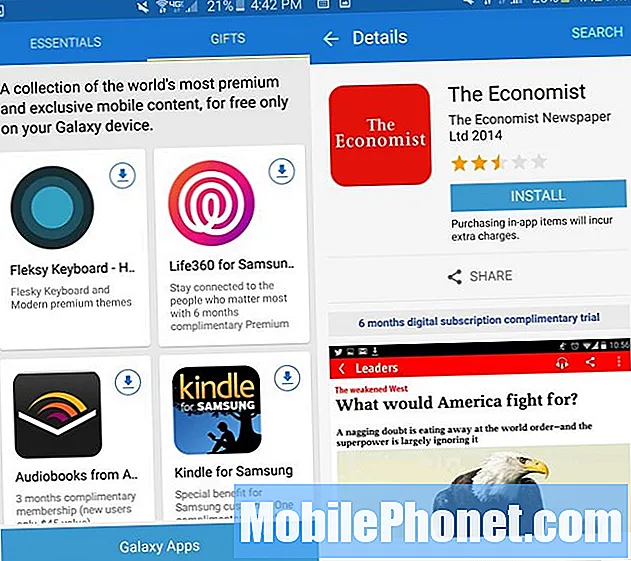
Galaxy S6'nızla ücretsiz uygulamalar ve abonelikler edinin.
Samsung Galaxy S6 ve Galaxy S6 Edge, Galaxy Gifts içerir. Bunlara ücretsiz uygulamalar, ücretsiz uygulama içi satın alma kredisi ve ücretsiz abonelikler dahildir.
Üçüncü ana ekranda, üzerine dokunabileceğiniz bir Galaxy Gifts seçeneği var.. Bu, uygulama mağazasının özel bölümünü ücretsiz sesli kitaplar, ücretsiz e-kitaplar, The Economist'e ücretsiz abonelikler, Evernote Premium, Endomondo Premium, NYT aboneliği, LastPass Premium ve daha fazlasını içeren ücretsiz fırsatlarla yükleyecektir. Yeni kullanıcılar için ücretsiz bir Uber yolculuğu bile var.
Galaxy S6 Ekran Görüntüsü Alın

Ekran görüntüsü almak için güç ve ana ekran düğmesine aynı anda basın.
Ekranınızda bir şeyler paylaşmak, Snapchat'i kaydetmek veya sadece baktığınız şeyi kaybetmemek için bir Galaxy S6 ekran görüntüsü alabilirsiniz.
Güç ve ana düğmeyi aynı anda basılı tutun. Bu, mevcut ekranınızı Galeri ve Fotoğraflar uygulamalarına kaydeder. Ayrıca en son çektiğiniz ekran görüntüsünü Bildirim Çekmecesinde bulabilirsiniz.
İPhone veya Android'den Galaxy S6'ya yükseltin
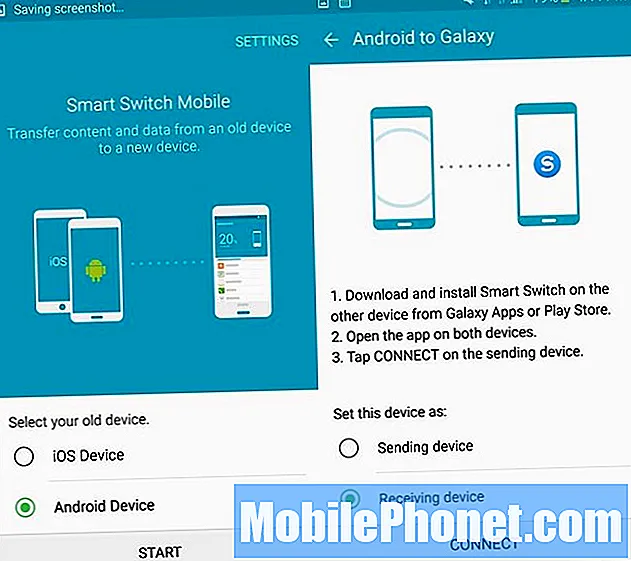
Bir Android'den Galaxy S6'ya daha kolay geçiş yapın.
Samsung, eski bir Android telefondan Galaxy S6'ya geçmeyi kolaylaştırır. Samsung App Store'a gidin Galaxy S6'nızda. Essentials altında göreceksiniz Samsung Galaxy Akıllı Anahtar. Bu uygulamayı indirin.
Uygulamayı açın ve şartları kabul edin. Seçmek bir Android cihazdan yükseltme ve sonra Smart Switch uygulamasını eski telefona indirin Google Play'den. Telefonları birbirine yakın yerleştirmeniz gerekecek ve yönergeleri izleyin Kişilerinizi, fotoğraflarınızı ve daha fazlasını bir cihazdan diğerine aktarmak için. Ne göndereceğinizi seçebilirsiniz.
İPhone'dan Galaxy S6'ya geçin
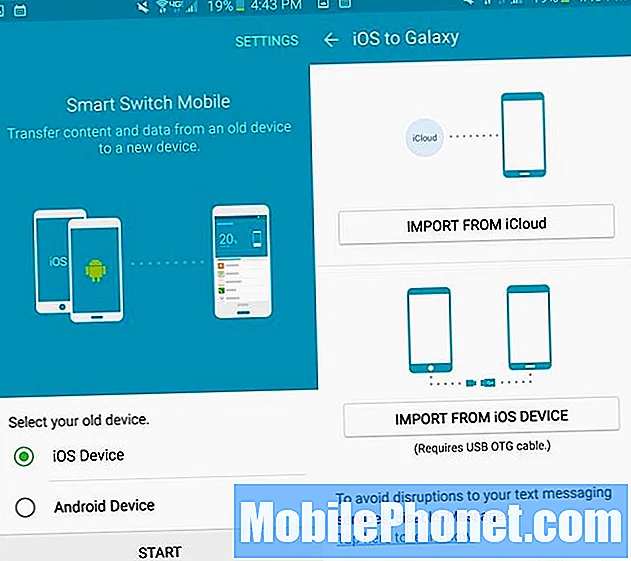
İCloud veya bir kablo kullanarak iPhone'dan Galaxy S6'ya geçin.
İPhone'dan Galaxy S6'ya geçmek için Samsung Smart Switch uygulamasını da kullanabilirsiniz. Bilgilerinizi iCloud'dan aktarabilir veya bir USB OTG kablosunu Galaxy S6'nıza bağlayabilir ve ardından iki cihazı doğrudan aktarım için bağlamak üzere bir iPhone şarj kablosu kullanabilirsiniz.
İndir Samsung Galaxy Akıllı Anahtar Samsung Store'dan.Uygulamayı açın ve şartları kabul edin ve iPhone'u seçin.
Ekrandaki talimatları izleyin. Bir USB OTG kablosuna ihtiyacınız varsa Amazon'dan 5 dolardan daha ucuza bir tane satın alabilirsiniz.
Galaxy S6'yı Uzaktan Kumanda olarak kullanın
HDTV'nizi Galaxy S6 ile kontrol edin.
Galaxy S6'nın üstünde, HDTV'nizi ve diğer ev eğlence cihazlarınızı kontrol edebilen bir IR bağlantı noktası var.
Uygulama çekmecesinde Peel Smart Remote'u bulacaksınız. İlk sayfadaki Samsung klasöründe olabilir. Uygulamayı açın, TV sağlayıcınızı seçin ve ardından yaşınızı belirtin, böylece öneriler alabilirsiniz.
Sıradaki kurulum kılavuzunu takip edin TV'nizi ve kablolu veya uydu kutunuzu ve diğer eğlence cihazlarını bağlamak için.
Galaxy S6 Acil Durum Modunu kullanın
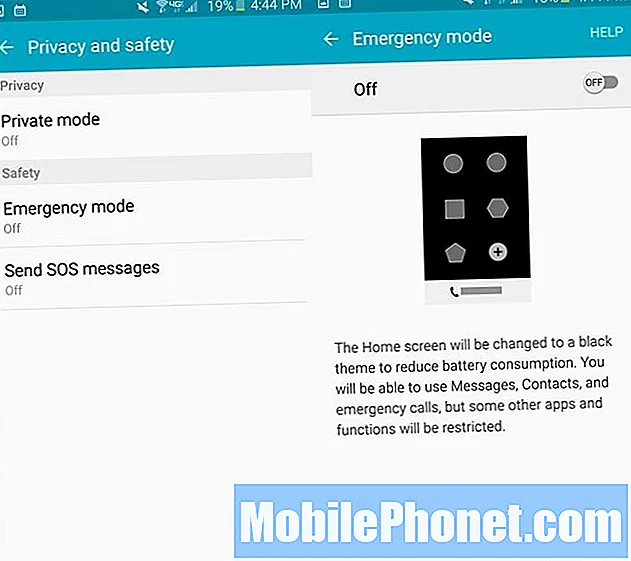
Güç ve bağlantıya ihtiyacınız olduğunda Acil Durum Modu'nu açın.
Samsung, kullanıcıların telefonun kullandığı gücü sınırlamasına ve pilin daha uzun süre dayanmasını sağlayan ve başkalarıyla bağlantı kurmanıza yardımcı olan özel bir Acil Durum Modu içerir.
Bu, Ultra Güç Tasarrufu Moduna benzer, ancak şu konumdadır: Ayarlar -> Gizlilik ve Güvenlik -> Acil Durum Modu. Açın, şartları kabul et ve sonra Aç'a dokunun.
Galaxy S6'da S Voice Nasıl Kullanılır
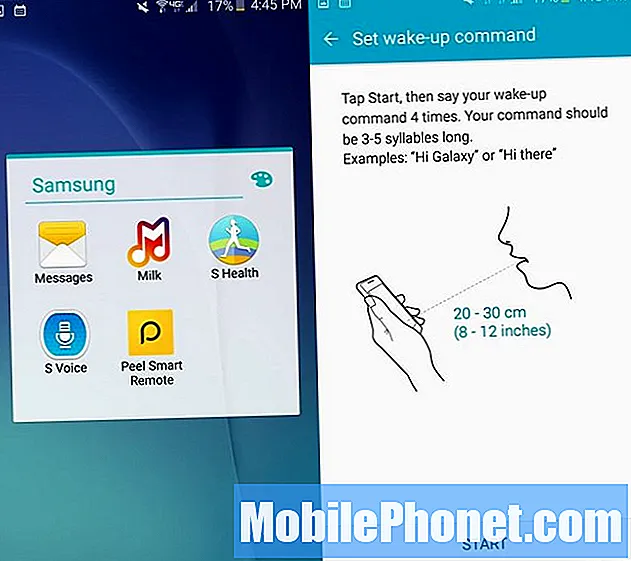
S Voice'i daha kolay kullanmak için uyandırma komutu ayarlayın.
S Voice, kişisel asistan olarak hareket etmek için hala Galaxy S6'da, ancak artık ev düğmesine basarak onu etkinleştiremezsiniz.
Git Uygulamalar -> Samsung klasörü -> S Voice. Hüküm ve koşulları kabul edin sonra Uyanma Komutu kullanmak için eğitin S Voice'i istediğiniz zaman başlatmak için kullanabileceğiniz.
Kurulduktan sonra, bu komutla çağırabilir ve ona dokunmadan Galaxy S6'nızda birçok görevi yapmasını isteyebilirsiniz.
Galaxy S6 Hotspot Nasıl Kullanılır
İnternet bağlantısını Galaxy S6'nızdan dizüstü bilgisayar veya tablet gibi başka bir cihazla paylaşın. Verizon modelinde, Bildirim Hızlı Ayarlarında sağlanabilir, ancak bu AT&T modelinde bir seçenek değildir. Galaxy S6 etkin noktasının nasıl kullanılacağı hakkında daha fazla ayrıntı.
Her zaman gidebilirsin Ayarlar -> Daha Fazla -> Mobil Erişim Noktası -> Açık. Mobil Hotpot'u Yapılandırmak için üst köşedeki Daha Fazla'ya dokunun. Yapabileceğin yer burası adı ve şifreyi değiştir. İkisini de yapmanızı öneririz.
Ödeme Yapmak için Galaxy S6 nasıl kullanılır?
Samsung Pay, manyetik şeritli kart okuyucularda Samsung Galaxy S6'nızla ödeme yapmanıza izin vermek için bu yaz gelecek, ancak şu anda herhangi bir kredi kartı veya banka ile Google Cüzdan'ı kullanabilirsiniz.
Google Cüzdan, Galaxy S6 ve S6 Edge'de yerleşik olan NFC'yi kullanır. Bunu kullanmak için, dışarı çıkmadan önce kartları eklemeniz ve ardından Google Cüzdan'ı açmanız, PIN'inizi girmeniz ve telefonu bir NFC kart okuyucuya tutmanız gerekir. Bu seçenek yalnızca daha yeni kayıtlarla çalışır, bu nedenle bunu aklınızda bulundurun.
Galaxy S6'dan Nasıl Yazdırılır
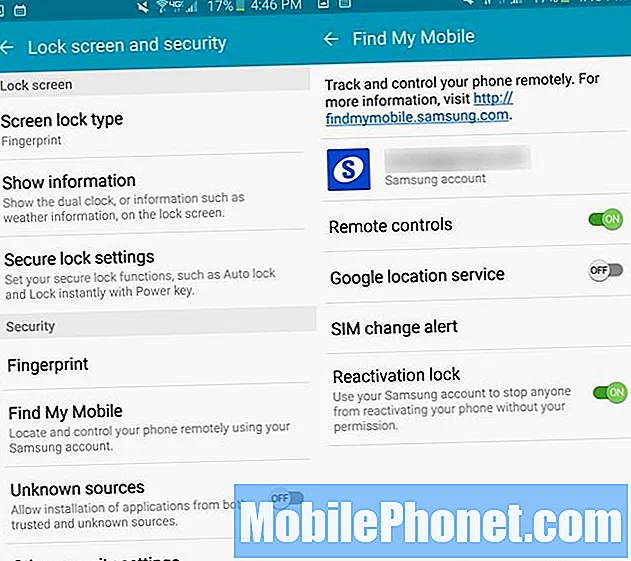
Galaxy S6'nızdan doğru baskı alın.
Galaxy S6'nızdan bir WiFi yazıcıya yazdırabilirsiniz, ancak özel bir eklentiye ihtiyacınız olabilir. Başlamak için şuraya gidin: Ayarlar -> Diğer -> Yazdırma. Burada yapabilirsin Bir Eklenti İndir'e dokunun yazıcınızla eşleşen eklentiyi aramak için.
Play Store'dan yüklendikten sonra Yazdırma menüsüne geri dönün ve aç onu. Bunu yaptığınızda yazıcınızı bulmalıdır.
Şimdi Galaxy S6'dan yazdırmak istediğinizde şu adrese gitmelisiniz: Paylaş -> Yazdır -> Yazıcınızı seçin -> yazıcı simgesine dokunun.
Galaxy S6 Ekranı Nasıl Açık Tutulur

Galaxy S6 ekranını bakarken açık tutun.
Samsung Galaxy S6, cihazın ön tarafındaki sensörleri kullanarak siz bakarken ekranı açık tutabilir. Bir çocuğun veya tatilin fotoğraflarına bakmak için telefonunuzu rutin olarak bir akrabanıza verirseniz ve ekran kapanırsa bu çok kullanışlıdır.
GitGalaxy S6 Ayarları -> Ekran ve Duvar Kağıdı -> Akıllı Konaklama -> Açık. Tüm yapmanız gereken bu. Ekranı açık tuttuğunda, Bildirim alanında küçük bir göz gösterisi göreceksiniz.
Galaxy S6 Sesi Nasıl Daha İyi Hale Getirir
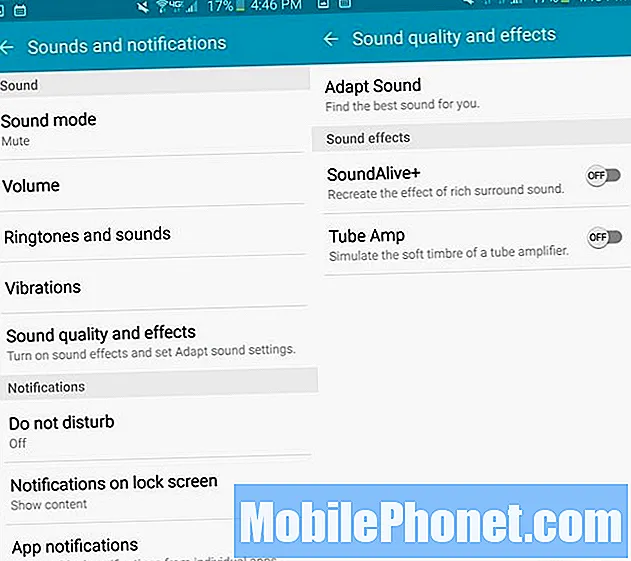
Galaxy S6 sesini nasıl özelleştireceğiniz aşağıda açıklanmıştır.
Samsung, kulaklık takarken Galaxy S6 sesini kulaklarınıza göre özelleştirme seçeneği içerir. Buna Uyarlama Sesi denir. Ayrıca, sanal surround ses ve tüplü bir amplifikatörü taklit edecek tüp sesi için bir seçenek de vardır.
Git Ayarlar -> Sesler ve bildirimler -> Ses kalitesi ve efektler. Burada yapabilirsin Aç ve Uyar sesi eğit. Bunu, kulaklıklarla sessiz bir alanda eğitmeniz gerekiyor.
Ayrıca şunları da yapabilirsiniz kulaklık bağlandığında SoundAlive + veya Tüp Amplifikatörü açın sanal bir ses efekti için.
Galaxy S6 Hareketleri ve Hareketleri Nasıl Kullanılır

Galaxy S6 hareketlerini ve hareketlerini kontrol edin.
Samsung, hareket ve hareket kontrollerini azalttı, ancak Galaxy S6 ve S6 Edge'de hala birkaç seçenek var. GitAyarlar -> Hareketler ve hareketler ve istediğiniz seçenekleri açın.
Telefonu bir mesajdan başınıza kaldırırken arama yapabilir, akıllı uyarılar alabilir, telefonun sesini kapatabilir ve avucunuzla ekran görüntüsü alabilirsiniz.
Kayıp Galaxy S6 Nasıl Bulunur?
Samsung, kaybolan veya Çalınan bir Galaxy S6'yı izlemenize izin veren ve başka birinin onu yeniden etkinleştirmesini engelleyen yeni bir Mobil Cihazımı Bul seçeneği içerir.
Git Ayarlar -> Ekranı ve güvenliği kilitle -> Cep Telefonumu Bul. Samsung hesabınız veya parmak izinizle oturum açın ve ardından uzaktan kumandaları, Google Konum hizmetini ve Yeniden etkinleştirme kilidini açın.
Eğer telefonunu kaybedersen yapabilirsin Mobil Cihazımı Bul sitesine gidin ve cihazınızı bulun. Cihazı çaldırabilir, kilitleyebilir, silebilir, acil durum modunu veya Ultra Güç Tasarrufu modunu açabilir ve hatta arama günlüklerini alabilirsiniz. Uzaktan kilidini açma seçeneği de var.
Galaxy S6 Özel Modu Nasıl Kullanılır
Dosyaları, fotoğrafları ve bilgileri kilitlemek istiyorsanız, böylece kilidi açılmış bir telefonu erişemeyecekleri birine verirseniz, Özel Modu kullanabilirsiniz.
Git Ayarlar -> Gizlilik ve güvenlik -> Özel Mod -> Verileri kilitleme yöntemini seçin. Yedek Pin ayarlayın . Ayrıca şunları da yapabilirsiniz Otomatik kapanma özelliğini açın bu nedenle özel mod, kapatmayı unutursanız verilerinizi devre dışı bırakır ve saklar.
Galeri, Video, Müzik, Ses Kaydedici veya Dosyalarımdayken şunları yapabilirsiniz: Diğer'e gidin ve Özele Taşı'yı seçin.
SOS Yardım Mesajı Nasıl Gönderilir
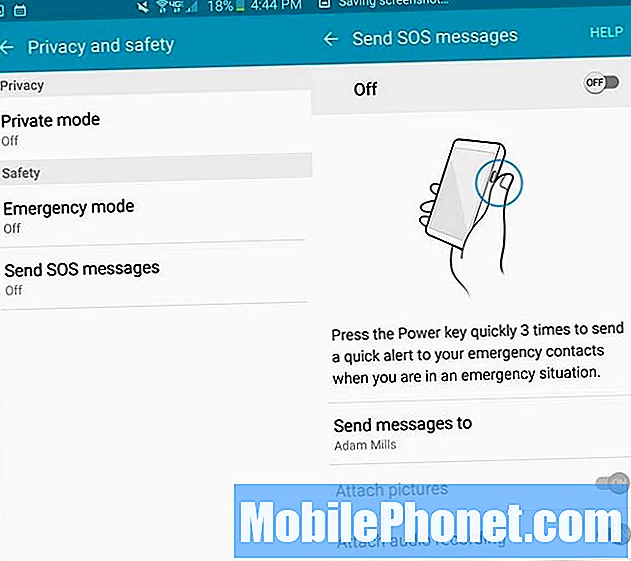
Yardıma ihtiyacınız olduğunda bir SOS mesajı gönderin.
Acil bir durumda birisine konumunuzu, fotoğraflarınızı ve sesinizi hızlı bir şekilde gönderme seçeneğini istiyorsanız, SOS modunu açabilirsiniz.
GitAyarlar -> Gizlilik ve güvenlik -> SOS mesajları gönderin. Artık başınız belada olduğunda, acil bir durumda fotoğrafları, konumu ve ses bilgilerini göndermek için güç düğmesine üç kez dokunabilirsiniz. Başınız belada olduğunda güç düğmesine üç kez hızlı basın.
Galaxy S6 Flash Bildirimler İçin Nasıl Kullanılır
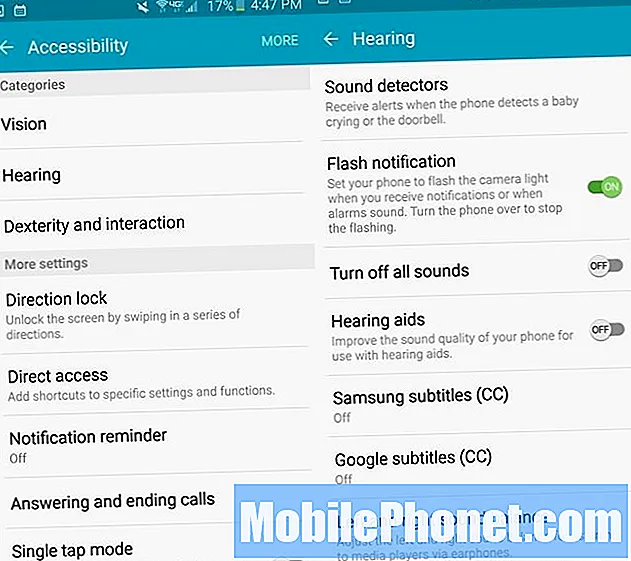
Bildirimler için LED'in yanıp sönmesini sağlayın.
Galaxy S6'dan normalde alacağınızdan daha fazla bildirime ihtiyacınız varsa, flaşı dikkatinizi çekecek parlak bir bildirime dönüştürebilirsiniz.
Git Ayarlar -> Erişilebilirlik -> Duyma -> Flaş Bildirimi -> Açık. Bunun çok parlak olduğunu unutmayın, bu nedenle telefonunuz çaldığında doğrudan ona bakmayın. Yanıp sönmeyi durdurmak için telefonu ters çevirin.
Galaxy S6 Klavye Nasıl Güçlendirilir
Galaxy S6 klavyesini, daha hızlı ve daha az yazım hatasıyla yazmanıza yardımcı olacak birkaç önemli yolla güçlendirebilirsiniz. Birçok kullanışlı ayar açıktır, ancak bunları klavye ayarlarından yönetebilirsiniz.
Klavyenin açık olması için metin alanı olan bir uygulama açın. Boşluk çubuğunun solundaki mikrofon düğmesini basılı tutun. Ayarlar çarkına dokunun.
Otomatik Yazım Denetimi üzerine dokunun. Açın ve dilinizi seçin. Bunun altındaki Otomatik seçeneklerinin yazma stilinizle eşleştiğinden emin olun.
Daha uzun bir bilgi bloğunu doldurabilecek kısa harf kombinasyonları girmek için metin Kısayolları üzerine dokunun. Bunu bir e-posta adresi, iş unvanı, genel e-posta yanıtı veya daha hızlı yazmak istediğiniz herhangi bir şey için kullanın. Ayrıca Galaxy S6 klavye sesini ve titreşimini kapatabilir ve hatta klavyenin genel boyutunu ayarlayabilirsiniz.
Ana klavye ekranında, daha hızlı yazmak için mikrofonu telefonunuza dikte etmek için kullanabilirsiniz. Mikrofona dokunup basılı tutarsanız ve ardından ayarların yanındaki seçeneği seçerseniz, daha küçük klavye kullanabilirsiniz.
Önerilerde ortaya çıkan öğrenilmiş sözcüklerden herhangi birine dokunun ve öğrenilmiş sözcükler kitaplığından kaldırmak için basılı tutun.
Galaxy S6 Emoji Nasıl Kullanılır
Herhangi bir özel emoji seçeneği indirmeden Galaxy S6 Emoji klavyeyi kullanabilirsiniz. Normal bir metin alanında klavyeyi açmanız yeterlidir. Mikrofona ve ardından gülen yüze dokunun ve basılı tutun.
Artık mesajlarınıza emoji ekleyebilir ve klavyeleri değiştirmeden veya diğer uygulamalarla uğraşmadan hızla metne geri dönebilirsiniz. İşte Galaxy S6 emojisini kullanma hakkında daha fazla bilgi.
Galaxy S6 Çocuk Modu Nasıl Kullanılır

Galaxy S6'da çocuk modunu kullanın.
Yapabilirsin Samsung App Store'dan ücretsiz bir Galaxy S6 Çocuk modu uygulaması indirin. Bu, telefonunuzu çocuklar için özel bir uygulamaya kilitlemenize olanak tanır, böylece çocuk iş arkadaşlarınızı ve arkadaşlarınızı aramaz, onlara mesaj atmaz veya önemli bilgileri silmeyecek.
PIN ve şifre ayarlayın bir çocuk tahmin edemez. Çocuklarınızla ilgili bilgileri girin ve erişmelerini ve kullanmalarını istediğiniz uygulamaları ekleyin. Çocuk modundayken uygulamalarınıza ve verilerinize erişemezler, ancak yine de eğlenebilirler. Çocuğunuzun hangi uygulamaları kullandığını görmek, sınırlar belirlemek ve cihazınızdan medya eklemek için Ebeveyn kontrollerine de gidebilirsiniz.
Galaxy S6'da Klasör Oluşturun
Yeni bir klasör oluşturun ve rengi özelleştirin.
Kolay düzenleme için Galaxy S6 uygulama çekmecenize veya ana ekranınıza bir klasör ekleyebilir ve klasörün rengini değiştirebilirsiniz.
Uygulamalardan birine uzun dokunun ve ardından başka bir uygulama simgesinin üzerine sürükleyin. Arka plan rengi değişecek ve parmağınızı ekrandan kaldırabilirsiniz bir klasör yapmak için.
Klasörü adlandırın ve ardından renk paletine dokunun klasör arka plan rengini değiştirmek için sağa.
Başka bir uygulama eklemek için o uygulamayı da klasöre sürükleyip bırakın. Klasörden bir uygulamayı kaldırmak için klasörü açın ve klasörün dışına taşıyana kadar uygulamaya dokunun ve basılı tutun.


